Cheval de troie dans hotmail
Résolu
Sebastian1982
Messages postés
25
Statut
Membre
-
Smart91 Messages postés 30146 Statut Contributeur sécurité -
Smart91 Messages postés 30146 Statut Contributeur sécurité -
Salut à tous,
Est-ce que quelqu'un sait comment enlever un cheval de troie (ou robot mail) qui est entré dans ma boite hotmail?!
Ce truc envois des e-mails à tous mes contacts sans que je puisse rien faire, c'est de la pub pour cette entreprise douteuse wto-store. C'erst arrivé 3 fois en 3 semaines et c'est vraiment très embarassant!
Merci d'avance pour votre aide!
Est-ce que quelqu'un sait comment enlever un cheval de troie (ou robot mail) qui est entré dans ma boite hotmail?!
Ce truc envois des e-mails à tous mes contacts sans que je puisse rien faire, c'est de la pub pour cette entreprise douteuse wto-store. C'erst arrivé 3 fois en 3 semaines et c'est vraiment très embarassant!
Merci d'avance pour votre aide!
A voir également:
- Cheval de troie dans hotmail
- Hotmail - Guide
- Créer une adresse hotmail - Guide
- Mot de passe hotmail oublié - Guide
- Supprimer compte hotmail - Guide
- Messagerie hotmail ✓ - Forum Hotmail / Outlook.com
6 réponses

Bonjour,
On va analyser ton PC:
Télécharge ZHPDiag sur ton bureau
https://www.zebulon.fr/telechargements/securite/systeme/zhpdiag.html
Une fois le téléchargement achevé, double clique sur ZHPDiag.exe et suis les instructions.
/!\Utilisateurs de Vista et Windows 7 : Clique droit sur le logo de ZHPDiag.exe, « exécuter en tant qu'Administrateur »
N'oublie pas de cocher la case qui permet de mettre un raccourci sur le Bureau.
- Double clique sur le raccourci ZHPDiag sur ton Bureau pour le lancer.
(/!\L'outil a créé 2 icônes ZHPDiag et ZHPFix)
- Clique sur la loupe pour lancer l'analyse.
- Laisse l'outil travailler, il peut être assez long.
- Ferme ZHPDiag en fin d'analyse.
- Pour transmettre le rapport clique sur ce lien : http://www.cijoint.fr/
- Clique sur Parcourir et cherche le répertoire où est installé ZHPDiag (en général C:\Program Files\ZHPDiag).
- Sélectionne le fichier ZHPDiag.txt.
- Clique sur "Cliquez ici pour déposer le fichier".
- Un lien de cette forme : http://www.cijoint.fr/cjlink.php?file=cj200905/cijSKAP5fU.txt est ajouté dans la page.
- Copie ce lien dans ta réponse.
Smart
On va analyser ton PC:
Télécharge ZHPDiag sur ton bureau
https://www.zebulon.fr/telechargements/securite/systeme/zhpdiag.html
Une fois le téléchargement achevé, double clique sur ZHPDiag.exe et suis les instructions.
/!\Utilisateurs de Vista et Windows 7 : Clique droit sur le logo de ZHPDiag.exe, « exécuter en tant qu'Administrateur »
N'oublie pas de cocher la case qui permet de mettre un raccourci sur le Bureau.
- Double clique sur le raccourci ZHPDiag sur ton Bureau pour le lancer.
(/!\L'outil a créé 2 icônes ZHPDiag et ZHPFix)
- Clique sur la loupe pour lancer l'analyse.
- Laisse l'outil travailler, il peut être assez long.
- Ferme ZHPDiag en fin d'analyse.
- Pour transmettre le rapport clique sur ce lien : http://www.cijoint.fr/
- Clique sur Parcourir et cherche le répertoire où est installé ZHPDiag (en général C:\Program Files\ZHPDiag).
- Sélectionne le fichier ZHPDiag.txt.
- Clique sur "Cliquez ici pour déposer le fichier".
- Un lien de cette forme : http://www.cijoint.fr/cjlink.php?file=cj200905/cijSKAP5fU.txt est ajouté dans la page.
- Copie ce lien dans ta réponse.
Smart

Lance ZHPFix (soit via le raccourci sur ton Bureau, soit via ZHPDiag en cliquant sur l'écusson vert)
Clique sur l'icone représentant la lettre H (« coller les lignes Helper »)
Copie/colle les lignes suivantes et place les dans ZHPFix :
----------------------------------------------------------
[HKCU\Software\LdShih]
----------------------------------------------------------
- Clique sur « Tous », puis sur « Nettoyer »
- Copie/colle la totalité du rapport dans ta prochaine réponse
Ensuite tu fais ceci:
- Télécharge Malwarebytes
- Tu auras un tutoriel à ta disposition pour l'installer et l'utiliser correctement.
- Fais la mise à jour du logiciel, c'est très important (elle se fait normalement à l'installation)
- Lance une analyse complète en cliquant sur "Exécuter un examen complet"
- Sélectionne les disques que tu veux analyser et clique sur "Lancer l'examen"
- L'analyse peut durer un bon moment.....
- Une fois l'analyse terminée, clique sur "OK" puis sur "Afficher les résultats"
- Vérifie que tout est bien coché et clique sur "Supprimer la sélection" => et ensuite sur "OK"
- Un rapport va s'ouvrir dans le bloc note... Fais un copié/collé du rapport dans ta prochaine réponse sur le forum
* Il se pourrait que certains fichiers devront être supprimés au redémarrage du PC... Fais le en cliquant sur "oui" à la question posée
Cela te fait deux rapports à poster et dans l'ordre STP. Tu peux les poster directement dans ta réponse sans passer par cijoint
Smart
Clique sur l'icone représentant la lettre H (« coller les lignes Helper »)
Copie/colle les lignes suivantes et place les dans ZHPFix :
----------------------------------------------------------
[HKCU\Software\LdShih]
----------------------------------------------------------
- Clique sur « Tous », puis sur « Nettoyer »
- Copie/colle la totalité du rapport dans ta prochaine réponse
Ensuite tu fais ceci:
- Télécharge Malwarebytes
- Tu auras un tutoriel à ta disposition pour l'installer et l'utiliser correctement.
- Fais la mise à jour du logiciel, c'est très important (elle se fait normalement à l'installation)
- Lance une analyse complète en cliquant sur "Exécuter un examen complet"
- Sélectionne les disques que tu veux analyser et clique sur "Lancer l'examen"
- L'analyse peut durer un bon moment.....
- Une fois l'analyse terminée, clique sur "OK" puis sur "Afficher les résultats"
- Vérifie que tout est bien coché et clique sur "Supprimer la sélection" => et ensuite sur "OK"
- Un rapport va s'ouvrir dans le bloc note... Fais un copié/collé du rapport dans ta prochaine réponse sur le forum
* Il se pourrait que certains fichiers devront être supprimés au redémarrage du PC... Fais le en cliquant sur "oui" à la question posée
Cela te fait deux rapports à poster et dans l'ordre STP. Tu peux les poster directement dans ta réponse sans passer par cijoint
Smart
Salut, Voici le premier rapport:
ZHPFix v1.12.3104 by Nicolas Coolman - Rapport de suppression du 05.06.2010 13:47:14
Fichier d'export Registre : C:\ZHPExportRegistry-05.06.2010-13-47-14.txt
Web site : http://www.premiumorange.com/zeb-help-process/zhpfix.html
Contact : nicolascoolman@yahoo.fr
Processus mémoire :
(Néant)
Module mémoire :
(Néant)
Clé du Registre :
HKCU\Software\LdShih => Clé supprimée avec succès
Valeur du Registre :
(Néant)
Elément de données du Registre :
(Néant)
Préférences navigateur :
(Néant)
Dossier :
(Néant)
Fichier :
(Néant)
Logiciel :
(Néant)
Script Registre :
(Néant)
Master Boot Record :
(Néant)
Autre :
(Néant)
Récapitulatif :
Processus mémoire : 0
Module mémoire : 0
Clé du Registre : 1
Valeur du Registre : 0
Elément de données du Registre : 0
Dossier : 0
Fichier : 0
Logiciel : 0
Master Boot Record : 0
Préférences navigateur : 0
Autre : 0
End of the scan
ZHPFix v1.12.3104 by Nicolas Coolman - Rapport de suppression du 05.06.2010 13:47:14
Fichier d'export Registre : C:\ZHPExportRegistry-05.06.2010-13-47-14.txt
Web site : http://www.premiumorange.com/zeb-help-process/zhpfix.html
Contact : nicolascoolman@yahoo.fr
Processus mémoire :
(Néant)
Module mémoire :
(Néant)
Clé du Registre :
HKCU\Software\LdShih => Clé supprimée avec succès
Valeur du Registre :
(Néant)
Elément de données du Registre :
(Néant)
Préférences navigateur :
(Néant)
Dossier :
(Néant)
Fichier :
(Néant)
Logiciel :
(Néant)
Script Registre :
(Néant)
Master Boot Record :
(Néant)
Autre :
(Néant)
Récapitulatif :
Processus mémoire : 0
Module mémoire : 0
Clé du Registre : 1
Valeur du Registre : 0
Elément de données du Registre : 0
Dossier : 0
Fichier : 0
Logiciel : 0
Master Boot Record : 0
Préférences navigateur : 0
Autre : 0
End of the scan
et voici le deuxième:
Malwarebytes' Anti-Malware 1.46
www.malwarebytes.org
Version de la base de données: 4170
Windows 5.1.2600 Service Pack 3
Internet Explorer 8.0.6001.18702
05.06.2010 16:07:01
mbam-log-2010-06-05 (16-07-01).txt
Type d'examen: Examen complet (C:\|D:\|)
Elément(s) analysé(s): 291327
Temps écoulé: 2 heure(s), 5 minute(s), 7 seconde(s)
Processus mémoire infecté(s): 0
Module(s) mémoire infecté(s): 0
Clé(s) du Registre infectée(s): 0
Valeur(s) du Registre infectée(s): 0
Elément(s) de données du Registre infecté(s): 0
Dossier(s) infecté(s): 0
Fichier(s) infecté(s): 1
Processus mémoire infecté(s):
(Aucun élément nuisible détecté)
Module(s) mémoire infecté(s):
(Aucun élément nuisible détecté)
Clé(s) du Registre infectée(s):
(Aucun élément nuisible détecté)
Valeur(s) du Registre infectée(s):
(Aucun élément nuisible détecté)
Elément(s) de données du Registre infecté(s):
(Aucun élément nuisible détecté)
Dossier(s) infecté(s):
(Aucun élément nuisible détecté)
Fichier(s) infecté(s):
C:\Program Files\lame_enc.dll (Spyware.OnlineGames) -> Quarantined and deleted successfully.
Malwarebytes' Anti-Malware 1.46
www.malwarebytes.org
Version de la base de données: 4170
Windows 5.1.2600 Service Pack 3
Internet Explorer 8.0.6001.18702
05.06.2010 16:07:01
mbam-log-2010-06-05 (16-07-01).txt
Type d'examen: Examen complet (C:\|D:\|)
Elément(s) analysé(s): 291327
Temps écoulé: 2 heure(s), 5 minute(s), 7 seconde(s)
Processus mémoire infecté(s): 0
Module(s) mémoire infecté(s): 0
Clé(s) du Registre infectée(s): 0
Valeur(s) du Registre infectée(s): 0
Elément(s) de données du Registre infecté(s): 0
Dossier(s) infecté(s): 0
Fichier(s) infecté(s): 1
Processus mémoire infecté(s):
(Aucun élément nuisible détecté)
Module(s) mémoire infecté(s):
(Aucun élément nuisible détecté)
Clé(s) du Registre infectée(s):
(Aucun élément nuisible détecté)
Valeur(s) du Registre infectée(s):
(Aucun élément nuisible détecté)
Elément(s) de données du Registre infecté(s):
(Aucun élément nuisible détecté)
Dossier(s) infecté(s):
(Aucun élément nuisible détecté)
Fichier(s) infecté(s):
C:\Program Files\lame_enc.dll (Spyware.OnlineGames) -> Quarantined and deleted successfully.

Ok.
Fais les mise à jour suivantes:
Mise àjour Firefox:
Vers la version 3.6.3 ==> http://www.mozilla-europe.org/fr/firefox/
Mise à jour Adobe
Désinstalle des restes d'acrobayt 8
Désinstalle Adobe 8
Vérifie que Adobe acrobat 9 est beien présent sion va sur le lien ci-dessus pour l'installer:
Installe Adobe 9
Mise à jour console java :
Télécharge JavaRa.zip de Paul McLain et Fred de Vries.
http://raproducts.org/click/click.php?id=1
- Décompresse le fichier sur le Bureau (Clic droit > Extraire tout).
- Double-clique sur le répertoire JavaRa.
- Puis double-clique sur le fichier JavaRa.exe (le exe peut ne pas s'afficher).
- Choisis Français puis clique sur Select.
- Clique sur Recherche de mises à jour.
- Sélectionne Mettre à jour via jucheck.exe puis clique sur Rechercher.
- Autorise le processus à se connecter s'il le demande, clique sur Installer et suis les instructions d'installation qui prennent quelques minutes.
- L'installation est terminée, reviens à l'écran de JavaRa et clique sur Effacer les anciennes versions.
- Clique sur Oui pour confirmer. Laisse travailler et clique ensuite sur OK, puis une deuxième fois sur OK.
- Un rapport va s'ouvrir. Poste-le dans ta prochaine réponse.
- Ferme l'application.
Tu dois aussi mettre à jour tous tes autres programmes pour combler des failles de sécurité... Vérifie les mises disponibles à l'aide de ce petit programme (choisis la version sans installation) : https://www.commentcamarche.net/faq/9908-filehippo-app-manager-vos-logiciels-sont-ils-a-jour
et lis ceci: Pourquoi tenir ses programmes a jour
1. Désinstallation des outils
Lance ZHPFix (pour ça, fais un clic-droit dessus et choisis « Exécuter en temps qu'administrateur ») --> clique sur le « A » rouge (Nettoyeur de Tools) --> clique sur « Nettoyer »
Tutoriel pour t'aider
2. Télécharge et installe CCleaner (N'installe pas la Yahoo Toolbar) :
Avec ce logiciel on va supprimer les fichiers temporaires et inutiles sur ton PC. Ce n'est pas un logiciel qui supprime les infections
- Lance-le. Va dans Options puis Avancé et décoche la case Effacer uniquement les fichiers etc....
- Va dans Nettoyeur, choisis Analyse. Une fois terminé, lance le nettoyage.
- Ensuite, choisis Registre, puis Chercher des erreurs. Une fois terminé, répare toutes les erreurs (Sauvegarde la base de registre).
3. Désactiver la restauration système et céer un point de restauration
Dans la barre des tâches de Windows, clique sur Démarrer.
Clique avec le bouton droit de la souris sur Poste de travail puis clique sur Propriétés.
Dans l'onglet Restauration du système, coche "Désactiver la Restauration du système"
Clique sur Appliquer.
Ensuite décoche "Désactiver la restauration du systeme"
Clique sur appliquer puis ok
Créer un point de restauration en cliquant sur démarrer => tous les programmes => accessoires => outils systeme => restauration du système => créer un point de restauration => tu mets un nom (par exemple : PR après désinfection) puis tu valides
Quelques conseils de Prévention
- Conserve MBAM. Il te servira à scanner les fichiers douteux en complément de l'antivirus et scanne le disque dur régulièrement.
- Par rapport au P2P : http://www.libellules.ch/...
- Voici un dossier complet sur le prévention et protection, il est absolument à lire (avec Adobe Reader ou Foxit Reader) :
Prévention et Protection
Et voilà
Smart
Fais les mise à jour suivantes:
Mise àjour Firefox:
Vers la version 3.6.3 ==> http://www.mozilla-europe.org/fr/firefox/
Mise à jour Adobe
Désinstalle des restes d'acrobayt 8
Désinstalle Adobe 8
Vérifie que Adobe acrobat 9 est beien présent sion va sur le lien ci-dessus pour l'installer:
Installe Adobe 9
Mise à jour console java :
Télécharge JavaRa.zip de Paul McLain et Fred de Vries.
http://raproducts.org/click/click.php?id=1
- Décompresse le fichier sur le Bureau (Clic droit > Extraire tout).
- Double-clique sur le répertoire JavaRa.
- Puis double-clique sur le fichier JavaRa.exe (le exe peut ne pas s'afficher).
- Choisis Français puis clique sur Select.
- Clique sur Recherche de mises à jour.
- Sélectionne Mettre à jour via jucheck.exe puis clique sur Rechercher.
- Autorise le processus à se connecter s'il le demande, clique sur Installer et suis les instructions d'installation qui prennent quelques minutes.
- L'installation est terminée, reviens à l'écran de JavaRa et clique sur Effacer les anciennes versions.
- Clique sur Oui pour confirmer. Laisse travailler et clique ensuite sur OK, puis une deuxième fois sur OK.
- Un rapport va s'ouvrir. Poste-le dans ta prochaine réponse.
- Ferme l'application.
Tu dois aussi mettre à jour tous tes autres programmes pour combler des failles de sécurité... Vérifie les mises disponibles à l'aide de ce petit programme (choisis la version sans installation) : https://www.commentcamarche.net/faq/9908-filehippo-app-manager-vos-logiciels-sont-ils-a-jour
et lis ceci: Pourquoi tenir ses programmes a jour
1. Désinstallation des outils
Lance ZHPFix (pour ça, fais un clic-droit dessus et choisis « Exécuter en temps qu'administrateur ») --> clique sur le « A » rouge (Nettoyeur de Tools) --> clique sur « Nettoyer »
Tutoriel pour t'aider
2. Télécharge et installe CCleaner (N'installe pas la Yahoo Toolbar) :
Avec ce logiciel on va supprimer les fichiers temporaires et inutiles sur ton PC. Ce n'est pas un logiciel qui supprime les infections
- Lance-le. Va dans Options puis Avancé et décoche la case Effacer uniquement les fichiers etc....
- Va dans Nettoyeur, choisis Analyse. Une fois terminé, lance le nettoyage.
- Ensuite, choisis Registre, puis Chercher des erreurs. Une fois terminé, répare toutes les erreurs (Sauvegarde la base de registre).
3. Désactiver la restauration système et céer un point de restauration
Dans la barre des tâches de Windows, clique sur Démarrer.
Clique avec le bouton droit de la souris sur Poste de travail puis clique sur Propriétés.
Dans l'onglet Restauration du système, coche "Désactiver la Restauration du système"
Clique sur Appliquer.
Ensuite décoche "Désactiver la restauration du systeme"
Clique sur appliquer puis ok
Créer un point de restauration en cliquant sur démarrer => tous les programmes => accessoires => outils systeme => restauration du système => créer un point de restauration => tu mets un nom (par exemple : PR après désinfection) puis tu valides
Quelques conseils de Prévention
- Conserve MBAM. Il te servira à scanner les fichiers douteux en complément de l'antivirus et scanne le disque dur régulièrement.
- Par rapport au P2P : http://www.libellules.ch/...
- Voici un dossier complet sur le prévention et protection, il est absolument à lire (avec Adobe Reader ou Foxit Reader) :
Prévention et Protection
Et voilà
Smart
Vous n’avez pas trouvé la réponse que vous recherchez ?
Posez votre question
Il est fort possible que tu n'aies pas de vieilles version de Java.
Va dans le panneau de configuration > Ajout/suppression de programmes et vérifie que ne soit présent que Java 6 update 20
Si il y a d'autres Java d'un update difeérent, désinstalle les directement par Ajout/suppression
Smart
"Si tu n'as pas d'ambitions, tu t'installes au bord de la chute" (Kundera)
Va dans le panneau de configuration > Ajout/suppression de programmes et vérifie que ne soit présent que Java 6 update 20
Si il y a d'autres Java d'un update difeérent, désinstalle les directement par Ajout/suppression
Smart
"Si tu n'as pas d'ambitions, tu t'installes au bord de la chute" (Kundera)

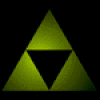

Voici le lien: http://www.cijoint.fr/cjlink.php?file=cj201006/cijJXHymeT.txt